Înainte să știi ce trebuie Conversie de la 5K la 8K, ar trebui să știți care sunt aceste rezoluții. Rezoluția 5K, sau 5120x 2880, este de obicei ceea ce folosește monitorul computerului nostru, deoarece aceste dispozitive au de obicei formatele de lungime și lățime pe care le necesită rezoluția 5K. Pe de altă parte, cel Rezoluție 8K conține 7680x4320 pixeli care îndeplinesc, de asemenea, standardul monitoarelor de computer. În plus, această rezoluție 8K se potrivește cu afișajul televizoarelor moderne, cunoscute și sub numele de televizoare cu ecran plat. De obicei, 8K are un raport de aspect de 16:90. Dar pentru un 256:135, care este un raport mult mai larg, vine și o variantă pe care o numim 8K DCI, cu 8192x4320 pixeli și o proiecție excelentă a filmului.
Acum putem trece la conversia de la 5K la 8K, deoarece știți deja comparația celor două. Această metodă este crucială, deoarece trebuie să măriți videoclipul și nu veți avea nevoie decât de un convertor excelent. Din fericire, acest articol te va conduce la cel mai calificat convertor video care te va șoca cu procedura pe care o oferă.
Partea 1. Cel mai bun convertor de la 5K la 8K pentru a transforma 5K la 8K
După cum am spus anterior, conversia videoclipului de 5K în 8K va fi mai eficientă dacă veți folosi un software fără egal, cum ar fi AVaide Convertor video. Acest convertor de la 5K la 8K vă va oferi cea mai rafinată experiență în conversia video, cu ajutorul tehnologiei de accelerare itas care funcționează pentru a converti videoclipuri de 30 de ori mai rapid decât altele. În plus, nu v-ați imagina cât de simplu, dar versatil este acest software fantastic. Privind la interfața sa intuitivă, te vei lăsa să crezi că este pentru începători, dar caracteristicile și instrumentele sale te vor face să te simți exagerat până la punctul de a pretinde că ești profesionist! Acesta este motivul pentru care toți cei care au încercat acest software s-au îndrăgostit instantaneu de el. Imaginați-vă, pe lângă capacitatea sa de a converti rapid videoclipuri în lot, vă permite și să le înfrumusețați în același timp!
Cum vă va înfrumuseța AVaide Video Converter videoclipurile după conversia de la 5K la 8K? Ei bine, acest software vine cu o cutie de instrumente puternică care vă va permite să editați, să personalizați și îmbunătățiți videoclipurile dvs în mai multe feluri. Să presupunem că videoclipul dvs. nu vă califică experiența de vizionare. Poate doriți să-l îmbunătățiți optimizând luminozitatea, reducând zgomotul, mărirea rezoluției, și stabilizând-o dacă este tremurând!
- Convertește eficient și rapid 5K în 8K, de 30 de ori mai rapid.
- Convertiți-vă mai multe videoclipuri 5K în 8K simultan.
- Vă permite să editați, tăiați și îmbunătățiți videoclipurile în timp ce procesați conversia.
- Fără filigran pe videoclipurile tale convertite 8K.
Cum să faci o conversie lină de la 5K la 8K cu AVAide Video Converter
Pasul 1Instalați Video Converter
În primul rând, trebuie să obțineți acest convertor pe computerul dvs. desktop sau Mac. Pentru a face acest lucru, faceți clic pe butoanele de descărcare date aplicabile tipului de dispozitiv pe care îl utilizați.
Pasul 2Încărcați videoclipurile dvs. 5K
Odată ce ați terminat de achiziționat software-ul, lansați-l imediat și începeți sarcina interesantă. Încărcați videoclipurile când ajungeți la interfața principală. Cum? Apăsați butonul semnul Plus sau, dacă aveți deja videoclipurile 5K într-un dosar, faceți clic pe săgeata din Adăugați fișiere butonul și selectați Adaugă folder selecţie.
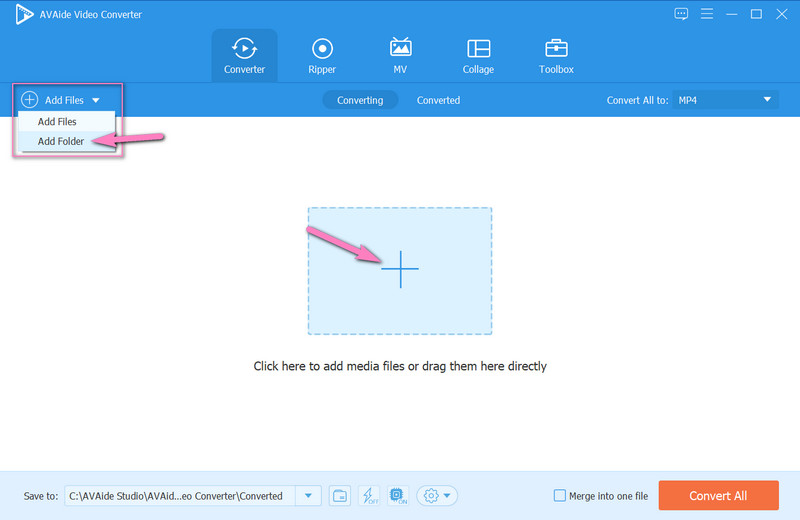
Pasul 3Setați conversia de la 5K la 8K
După încărcarea fișierelor video, faceți clic pe săgeata din Convertiți tot La opțiunea situată în colțul din dreapta sus al interfeței. Apoi, pentru a vedea rapid selecția de ieșire 8K, accesați bara de căutare a ferestrei care apare și tastați 8K. După aceea, faceți clic pe formatul de ieșire preferat în zona dreaptă a interfeței pentru a valida modificările.
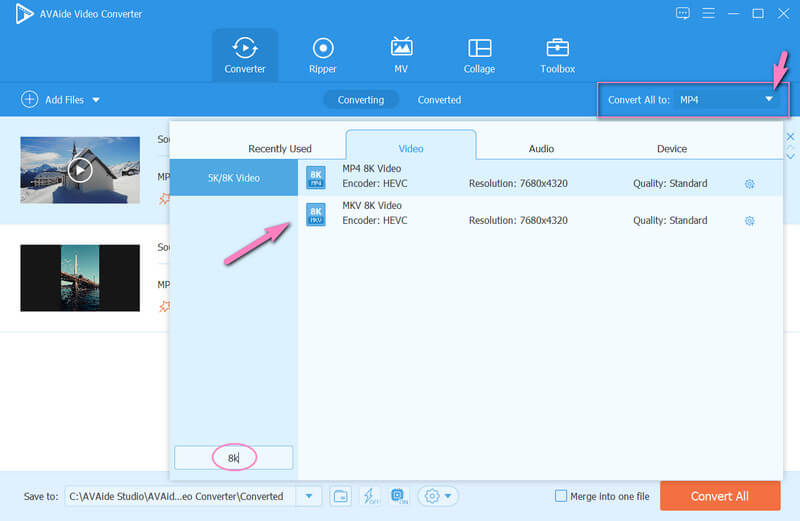
Pasul 4Alegeți un dosar de destinație
Revenind la interfața anterioară, ați dori să selectați un folder în care doriți să salvați rezultatele. Dar vă rugăm să rețineți că puteți păstra și fișierele convertite în acest fantastic convertor 5K în 8K. Oricum, pentru a alege un folder, faceți clic pe pictograma săgeată din salva Pentru și selectați Răsfoiți și selectați dosarul selecţie.
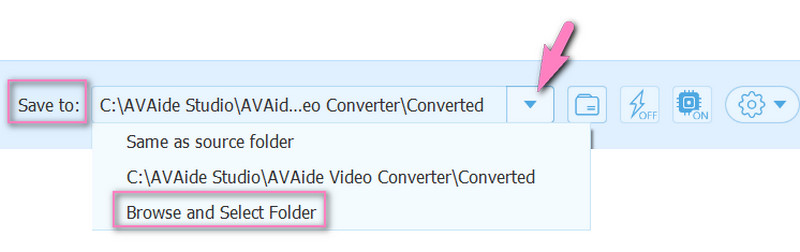
Pasul 5Convertiți videoclipurile acum
În cele din urmă, lovește Convertiți tot butonul pentru a începe procesul de conversie accelerată. Odată ce procesul este încheiat, puteți verifica noile fișiere în fișierul Convertit.
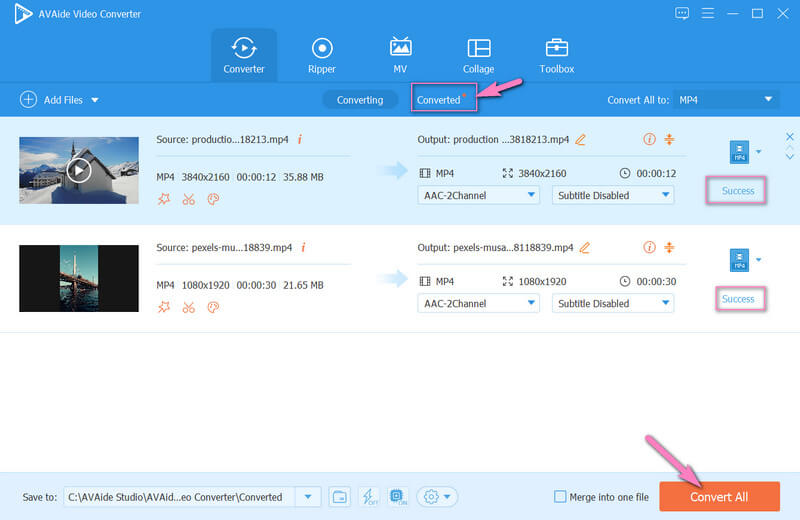
Bonus: Cum să îmbunătățiți videoclipurile 8K
După convertirea videoclipurilor în 8K, nu vrem să pierdeți șansa de a le îmbunătăți mai mult folosind o altă metodă. În acest fel, veți avea un videoclip superb de vizionat. Pentru a face acest lucru, vă rugăm să urmați pașii simpli de mai jos.
Pasul 1Lansați software-ul și ajungeți la el Trusa de scule. De acolo, faceți clic pe selecția Video Enhancer și încărcați ieșirea video pe care ați produs-o în conversia de la 5K la 8K făcând clic pe pictograma Plus.
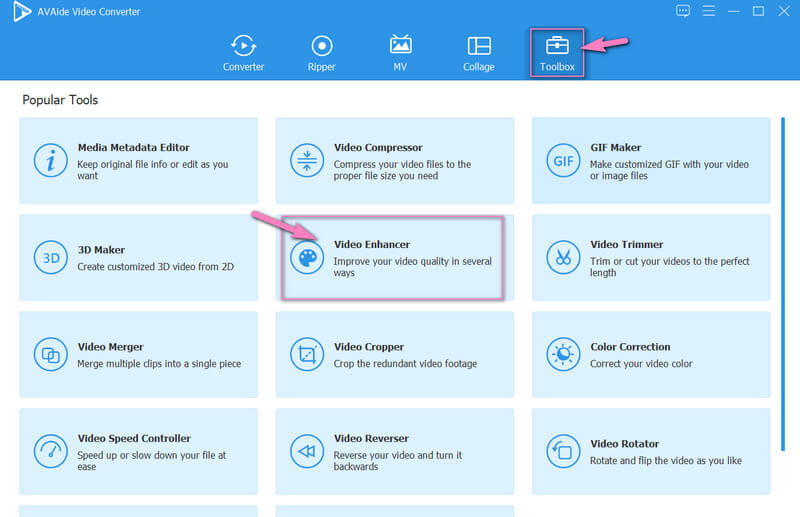
Pasul 2În noua fereastră, comutați Rezoluție de lux opțiune. Rețineți că puteți profita și de această oportunitate dacă trebuie să optimizați luminozitatea, să reduceți tremuratul videoclipului și să eliminați zgomotul, dacă este cazul.
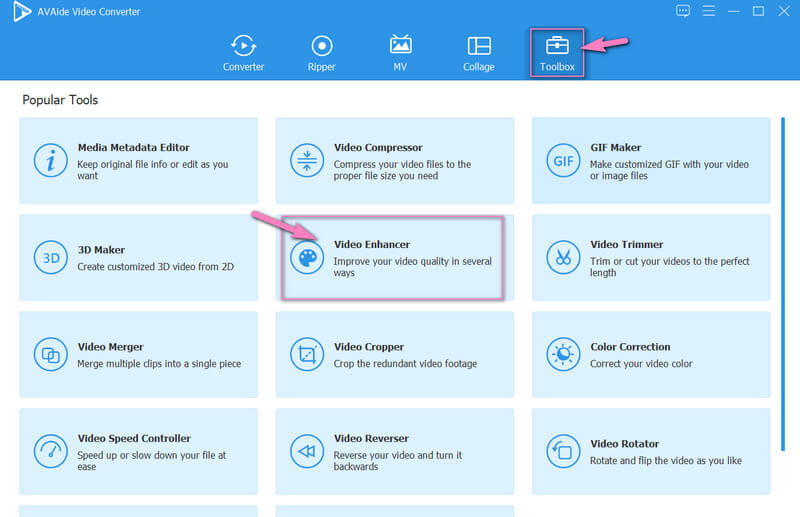
Pasul 3După aceea, apăsați pe previzualizare butonul pentru a verifica cum vor avea loc modificările. Apoi, faceți clic pe Spori butonul pentru a face modificările în mod oficial.
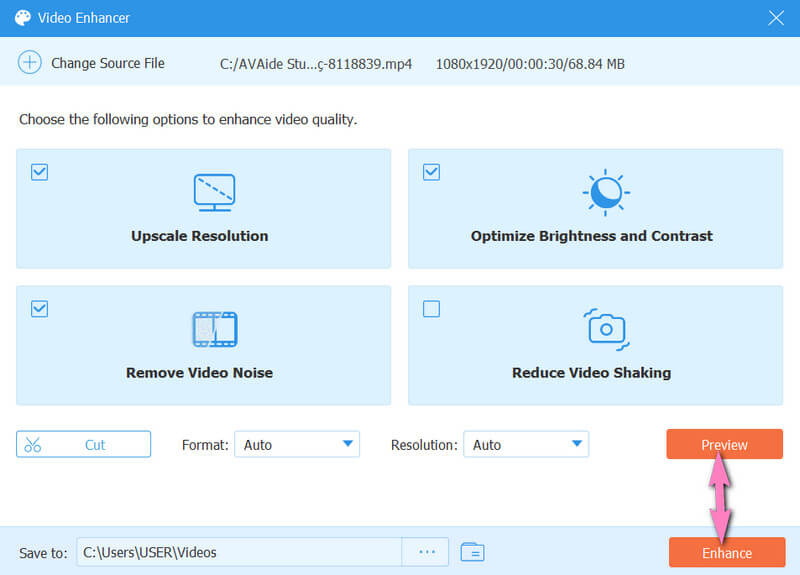
Notă: Odată ce procesul este încheiat, software-ul vă va permite să vedeți unde trebuie să vă verificați videoclipul.


![]() AVaide Convertor video
AVaide Convertor video
Cel mai cuprinzător convertor media pentru a converti video și audio și DVD fără pierderi de calitate.
Partea 2. Întrebări frecvente despre conversia 5K în 8K
Cât va dura procesul de conversie de la 5K la 8K?
Acest proces de conversie va dura mai puțin de un minut din timpul dvs. dacă utilizați AVaide Convertor video. Tehnologia de accelerare a acestui software face posibil procesul de conversie rapidă.
Videoclipul 8K poate fi redat pe un dispozitiv mobil?
Da. Cele mai recente Android, smartphone-uri și iPhone-uri acceptă videoclipuri 8K. Cu toate acestea, modelele mai vechi au probleme la redarea videoclipurilor 8K.
Voi avea același pixel dacă primesc un videoclip MP4 8K și MKV 8K?
Da. Atât videoclipurile 8K MP4, cât și 8K MKV au același pixel de 7680x4320, deoarece au rezoluția exactă. Ceea ce le face diferite sunt tipul de format și compatibilitatea dispozitivului.
În concluzie, conversia de la 5K la 8K nu este încă un proces obișnuit. Din acest motiv, nu toate convertoarele video pot funcționa bine la acest tip de sarcină. Din fericire, asta AVaide Convertor video funcționează excelent în conversia unor astfel de videoclipuri. Deci ce mai aștepți? Luați software-ul pe computer acum!
Cel mai cuprinzător convertor media pentru a converti video și audio și DVD fără pierderi de calitate.
Îmbunătățirea video
- Upscale 1080p la 4K
- Upscale 480p la 1080p
- Reducere la 4K la 1080p/720p
- Reducere de la 1080p la 480p
- Upscale DVD la 1080p/720p
- Remediați videoclipul de calitate proastă
- AI Video Upscale
- Îmbunătățiți calitatea video
- Îmbunătățiți calitatea video TikTok
- Cel mai bun amplificator video
- Aplicația Video Enhancer pentru iPhone și Android
- Cel mai bun optimizator video 4K
- AI Upscale Video
- Curățați calitatea video
- Faceți videoclipuri de o calitate mai înaltă
- Faceți un videoclip mai luminos
- Cea mai bună aplicație Blur Video
- Remediați videoclipurile neclare
- Îmbunătățiți calitatea video cu zoom
- Îmbunătățiți calitatea video GoPro
- Îmbunătățiți calitatea videoclipului Instagram
- Îmbunătățiți calitatea video Facebook
- Îmbunătățiți calitatea video pe Android și iPhone
- Îmbunătățiți calitatea video în Windows Movie Maker
- Îmbunătățiți calitatea videoclipului în Premiere
- Restabiliți calitatea video veche
- Clarificarea calității video
- Faceți videoclipul mai clar
- Ce este rezoluția 8K
- Rezoluție 4K: tot ce trebuie să știți [explicat]
- 2 moduri uimitoare de a crește rezoluția video fără pierderi
- Video Resolution Converter: Lucruri de meditat pentru a obține unul
- Remarcabilul convertor de la 5K la 8K pe care nu ar trebui să-l ratați!
- Eliminați zgomotul de fundal din videoclip: cu trei moduri eficiente
- Cum să eliminați cerealele din videoclip folosind cele 3 moduri remarcabile






 Descărcare sigură
Descărcare sigură



